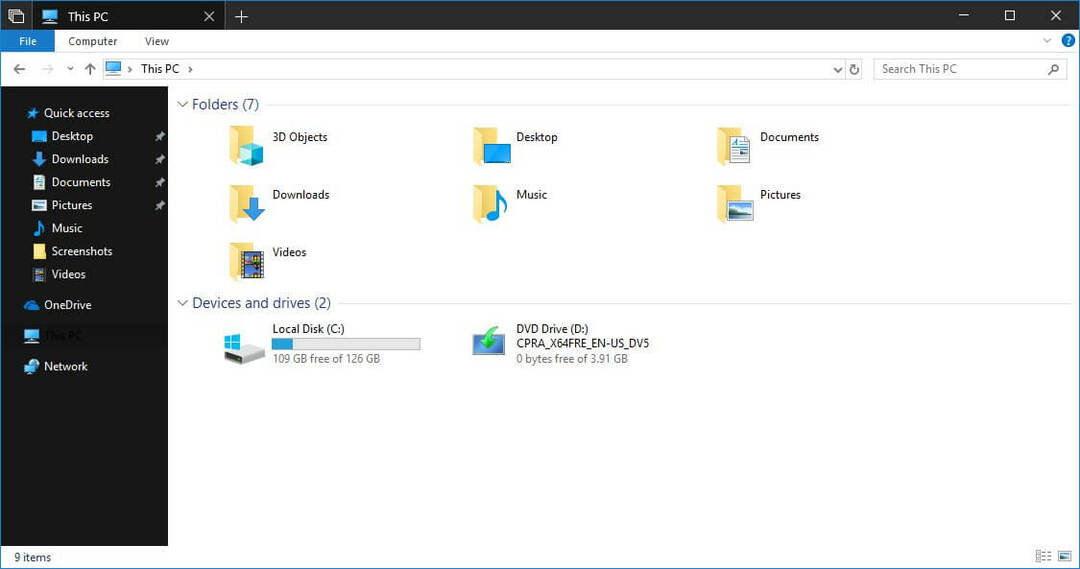Destiny 2, är en online multiplayer FPS utvecklad av Bungie, Inc. Spelet som nyligen blev gratis att spela introducerades först 2017. Spelet blev en omedelbar efterträdare till den tidigare titeln Öde. Vissa Destiny 2-användare klagar över ett problem som de står inför och försöker komma åt spelet från sin enhet. Enligt dessa användare ser de ett felmeddelande som säger "Du måste starta om applikationen med Blizzards Battle.net-app... Felkod– buffel“. Oroa dig inte. Följ dessa enkla lösningar och problemet kommer att lösas på nolltid alls.
Fix-1 Ta bort cvars.xml-filen
Att ta bort cvars.xml-filen på din dator löser problemet.
1. Tryck Windows-tangent + R för att öppna Springa fönster.
2. I Springa fönster, skriv “%applikationsdata%”Och sedan slå Stiga på.
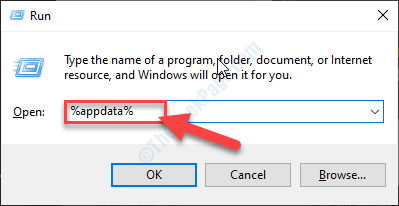
3. I Roaming mapp, navigera till den här platsen-
Roaming \ Bungie \ DestinyPC \ prefs
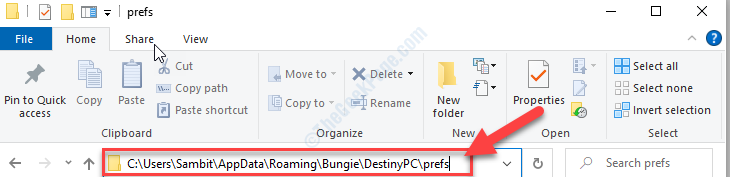
4. I Prefs mapp, Högerklicka på "cvars.xml ”-fil och klicka sedan på“Radera“.
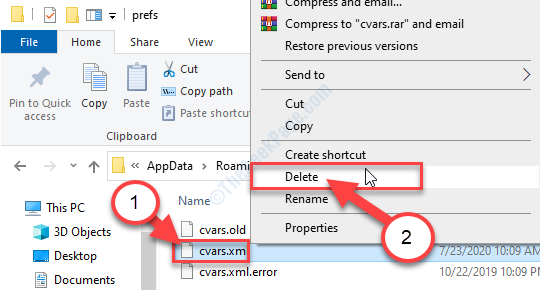
5. Stäng nu Utforskaren på din dator.
Lansera Destiny 2 igen på din enhet.
Fix-2 Logga ut och logga in på Steam
[NOTERA- Destiny 2 bytte nyligen till Steam-applikationen från den äldre Slåss. NETTO app. Så om du har ett Blizzard-konto för Battle. NET måste du byta till Ånga.]
1. Tryck Windows-tangent + S och skriv sedan “Ånga“.
2. Klicka nu på “Ånga”På det förhöjda sökresultatet.

3. I Ånga applikationsfönster, i det övre högra hörnet, klicka på ditt konto.
4. Klicka nu på “Logga ut från kontot”Alternativ.
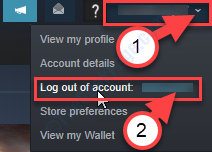
5. Om det finns ett varningsmeddelande, klicka på “Logga ut”Alternativ.
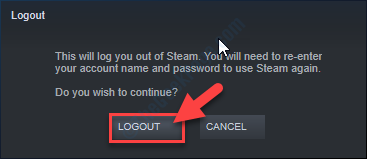
Ångapplikationen stänger och startar om sig själv.
Ångan Logga in sidan öppnas.
6. I Steam-inloggning fönstret, ange ditt kontonamn i ”Kontonamn‘.
7. Ange kontolösenordet och klicka sedan på “LOGGA IN”För att logga in på din Ånga konto.
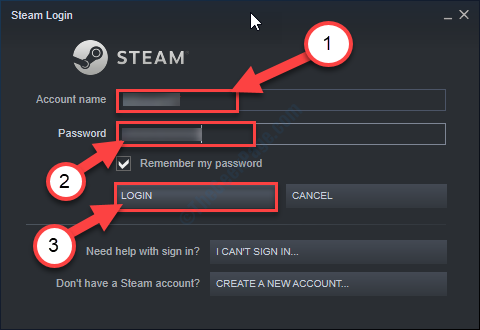
8. I Ånga klicka på “Se”På menyraden.
9. Klicka nu på “Bibliotek“.

10. Klicka nu på vänster sida på “Destiny 2“.
11. Slutligen, på höger sida, klicka på “Spela“.
Kontrollera om du fortfarande står inför problemet eller om det har åtgärdats.
Fix-4 Ställ in Lan-inställningar för att upptäcka automatiskt
1. Tryck Windows-tangent + R att öppna Springa fönster.
2. I Springa fönster, skriv “inetcpl.cpl”Och sedan slå Stiga på.

De Internetegenskaper fönstret öppnas.
3. I Egenskaper klicka på “Anslutningar”Fliken.
4. Klicka nu på “LAN-inställningar“.

5. I Lokala nätverksinställningar (LAN) fönster, kolla upp alternativet "Identifiera inställningar automatiskt“.
6. Klicka sedan på “OK”För att spara inställningarna.

7. Klicka slutligen på “Tillämpa”Och klicka sedan på“OK”För att spara ändringarna.

Starta nu Destiny 2 på din dator.
Kontrollera om detta fungerar.
Fix-3 Automate Destiny 2-uppdateringar
Automatisera Destiny 2 uppdateringar för att få den senast när uppdateringen är tillgänglig.
1. Tryck Windows-tangent + S och skriv sedan “Ånga“.
2. Klicka nu på “Ånga”På det förhöjda sökresultatet.

3. I Ånga applikationsfönster, klicka på “Se”På menyraden.
4. Klicka nu på “Bibliotek“.

5. På vänster sida, Högerklicka på “Öde2”Och klicka sedan på“Egenskaper“.
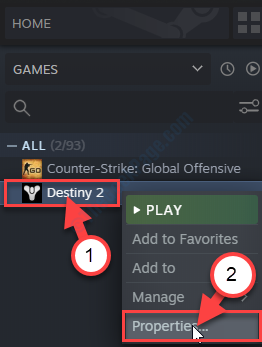
6. I Destiny-2 Properties fönster, gå till “Uppdateringar“.
7. Klicka nu på rullgardinsmenyn och välj sedan “Högprioritet - Uppdatera alltid spelet automatiskt före andra“.
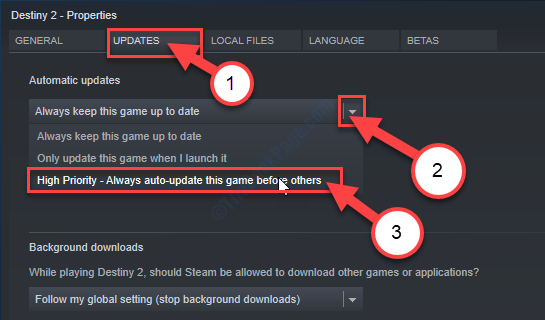
8. Klicka nu på “Stänga“.
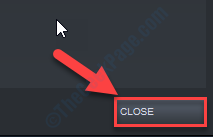
Starta nu Destiny 2 om igen.
Felet stör dig inte igen.
Ytterligare tips-
1. Logga ut från den andra datorn–
Om du spelar Destiny 2 på flera enheter kan det orsaka problemet -
a. Logga ut från alla andra enheter där du har spelat Destiny 2.
b. Logga nu in på ditt Destiny 2-konto varifrån du vill spela spelet.
2. Inaktivera antivirusprogrammet på din dator och försök sedan öppna spelet igen.
3. Använd VPN om det finns en enorm latens eller hög trafik från din plats.